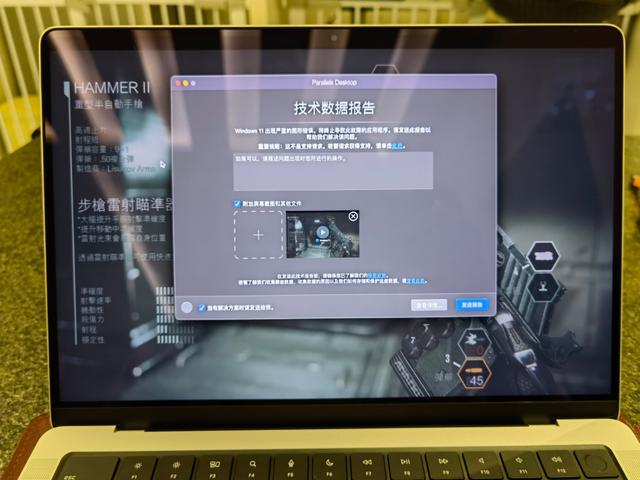手机免root查看wifi密码(竟然很多人都不知道手机自带WiFi密码查看)
现在很多WiFi都可以用软件破解密码,但有事比如手机可以破解密码,但电脑也想用,对于不会破解密码的同学来说,都会想到用手机WiFi密码查看器,但缺点是要手机root,对于像三星手机加入了物理熔断机制后,很多人就不敢随意root了,今天我给大家带来一个不要root就可以直接查看密码的方法!
认真看,超级简单哦!
打开手机设置在 “设置” 中选择 “更多设置” --> “备份和重置” --> “本地备份”

在 “本地备份” 中选择 “新建备份”。
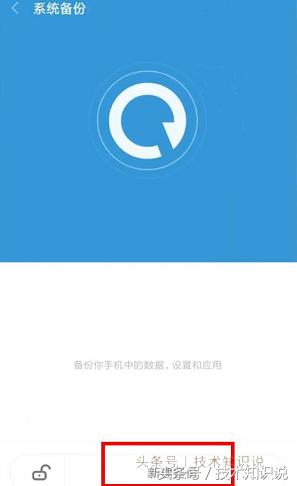
在 “新建备份” 中我们可以将 “系统数据”、“软件程序” 进行备份,也可以单独选择其中的一个进行备份。

技术知识说这里直接选择 “系统备份”,然后点击系统备份,取消 “全选”,找到 “WLAN设置”,将其勾选上,然后点击 “开始备份”。

这里推荐大家用系统自带的备份去备份 尽量不要用第三方软件备份!
找密码备份完成后,打开手机文件管理器。在 “手机” 文件夹下,寻找一个名为 “backup” 的文件夹。


如果找不到,你可以点击右上角的 “更多” 选项,然后对文件夹进行排序操作,并且还可以按照不同的类型查找我们的备份文件。

找到 backup 文件夹后,直接打开,然后打开 “AllBackup” 文件夹,再依次打开后面的以时间为名称的文件夹,然后就可以找到我们刚刚备份局域网数据的文件。

选择打开 “WLAN设置” 文件夹,再选择文本形式。在打开方式的选项中,我们可以将其发送到电脑上进行查看,也可以直接在手机的 TXT 查看器上进行查看。这里我们选择后者。

打开后,即可找到我们曾经连过的 Wi-Fi 名称及密码了。

是不是又安全又放心的获取密码!
本文部分素材来自互联网收集,如有侵犯版权欢迎联系删除!
本文系作者授权头条号发表,未经许可,不得转载。
如需转载请注明 今日头条加文章地址!
(最近发现大量文章在百家号上出现,未标明,私自转载,现已联系相关处理!)
,免责声明:本文仅代表文章作者的个人观点,与本站无关。其原创性、真实性以及文中陈述文字和内容未经本站证实,对本文以及其中全部或者部分内容文字的真实性、完整性和原创性本站不作任何保证或承诺,请读者仅作参考,并自行核实相关内容。文章投诉邮箱:anhduc.ph@yahoo.com